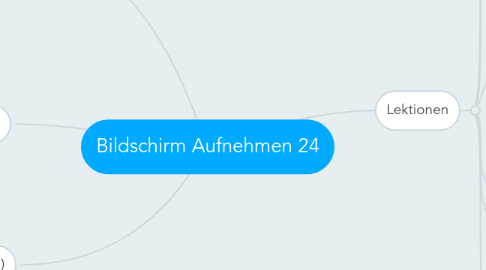
1. Software (Links)
1.1. Free
1.1.1. Screencast-O-Matic
1.1.2. Chrome Browser Extension!
1.2. Mac
1.2.1. ScreenFlow
1.3. Win
1.3.1. Camtasia
1.4. Presentationen
1.4.1. Google Docs
1.4.2. Microsoft PowerPoint
2. Ausrüstung (Links zu Amazon)
2.1. Mikrofone
2.2. Kamera + Objektive + Zubehör
3. Vorlagen (Links zu Google Docs)
3.1. Präsentationsvorlagen
3.2. Verkaufs-Video Skript
3.3. Evtl. Grafiken von Fotolia
4. Lektionen
4.1. Einführung
4.2. 1. Bildschirm aufnehmen
4.2.1. Übersichts Folie
4.2.1.1. 1. Dimensionen
4.2.1.2. 2. Empfehlung
4.2.1.3. 3. Software: Screencast-o-matic (Windows & Mac)
4.2.1.4. 4. Software: .......
4.2.2. Dimensionen
4.2.2.1. 4:3
4.2.2.2. 16:9
4.2.2.2.1. Empfehlung
4.2.2.3. (andere)
4.2.3. SD, HD, Full-HD
4.2.3.1. 720p (HD)
4.2.3.1.1. Empfehlung
4.2.4. Empfehlung
4.2.4.1. 16:9, 720p
4.2.4.2. Full HD ist wesentlich grösser
4.2.4.3. Rechenzeit und ein mehrfaches höher
4.2.4.4. HD - Aufwand/Ertrag am besten
4.2.4.5. Auflösung ist gross genug um alle Details zu sehen
4.2.4.6. Die meisten Enduser, werden eh nicht das Video so schauen, dass Full-HD wirklich zur Geltung kommt
4.2.5. System-Vorbereitung
4.2.5.1. Bildschirmauflösung einstellen (am einfachsten, weil man dann nicht zuschneiden muss)
4.2.5.1.1. Win: Systemsteuerung Bildschirmauflösung -> 1280x720
4.2.5.1.2. Mac: System Einstellung -> Monitore -> Skaliert -> 1280 x 720
4.2.5.2. Mikrofon wird in separatem Video speziell erklärt
4.2.5.3. Nur Program offen hat für die Aufnahme -> z.B. Browser und Powerpoint
4.2.5.3.1. hin und her switchen mit cmd+tab (Mac) alt+tab (Win)
4.2.6. Software
4.2.6.1. Free
4.2.6.1.1. Screencast-O-Matic
4.2.6.1.2. Chrome Browser Extension!
4.2.6.2. Mac
4.2.6.2.1. ScreenFlow
4.2.6.3. Win
4.2.6.3.1. Camtasia
4.3. 2. Präsentationen
4.3.1. Keep it simple!
4.3.2. Software
4.3.2.1. Google Docs
4.3.2.2. Microsoft PowerPoint
4.3.3. Präsentation mit Google Docs
4.3.4. Call to action am Schluss
4.4. 3. Audio
4.4.1. Ausrüstung
4.4.2. Vergleich
4.4.2.1. Internes Mikrofon
4.4.2.2. iPhone
4.4.2.3. Logitech Headset
4.4.2.4. M-Audio Producer
4.4.2.5. Rode NT-USB
4.5. 4. Schneiden & Publizieren
4.5.1. Schneiden
4.5.2. Call to action am Schluss
4.5.2.1. Standbild, NIE ein fade out
4.5.3. Exportieren
4.5.3.1. Formate
4.5.3.2. Checks (Qualität, Ton, usw)
4.5.4. NICHT empfehlenswert, Videos selber zu hosten
4.5.4.1. Videos brauchen spezielle Optimierungen, damit diese auf allen Endgeräten sauber funktionieren
4.5.4.2. Lohnt sich nicht selber zu machen - es gibt ja so viele Video Hosting Services (YouTube & co.)
4.5.5. YouTube
4.5.6. Vimeo
4.5.7. Wistia
4.6. 5. Analyse
4.6.1. Views (Aufrufe)
4.6.1.1. von woher
4.6.1.1.1. YouTube
4.6.1.1.2. Website
4.6.2. Zuschauerbindung
4.7. 6. Bonus: Video Portrait Aufnahmen
4.7.1. Green Screen / White Screen / usw.
4.7.1.1. Aufwand / Ertrag fragwürdig
4.7.1.2. Tiefen-unschärfe sieht eh viel professioneller aus
4.7.1.3. Keep it simple!
4.7.2. Ausrüstung
4.7.3. Vergleich
4.7.3.1. iPhone
4.7.3.2. Canon d650
4.7.3.2.1. Objektive
4.7.3.2.2. Crash Kurs Aperture
4.7.3.2.3. Standard Objektiv
4.7.3.2.4. 50mm Objektiv
4.7.3.2.5. Sigma 1.8 18mm-30mm
